Clipmarke]-liste, Clipmarken an der erfassung setzen, Seite 293 – Grass Valley EDIUS Pro v.6.5 Benutzerhandbuch
Seite 315
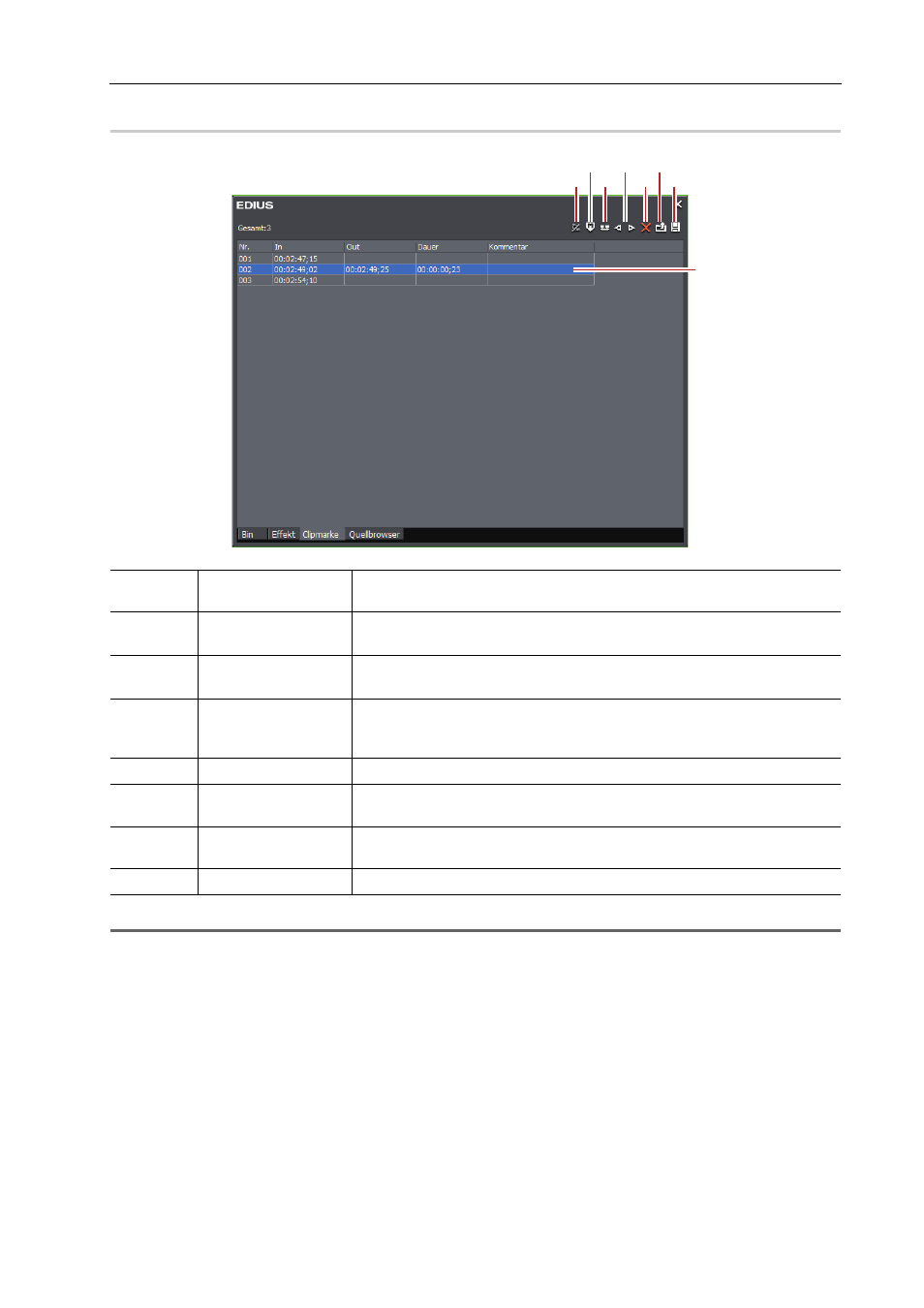
293
Marken
EDIUS - Referenzhandbuch
[Clipmarke]-Liste
0
1
Hinweis
• Die [Clipmarke]-Liste zeigt die Clipmarkeninformation der aktuell im Player angezeigten Clips an, wenn sich der
Fokus auf dem Player befindet, und die Clipmarkeninformation der aktuell auf der Timeline angezeigten Clips, wenn
sich der Fokus auf dem Rekorder befindet.
Clipmarken an der Erfassung setzen
Sie können Quell-Clips mit Marken versehen, während die Quellen erfasst werden.
1 Starten Sie die Erfassung der Quelle.
Importieren von Quellen vom DV-Band (Erfassung)
Quellen zusammen importieren (Batch-Capture)
2 Klicken Sie an der Szene, zu der die Clipmarke gesetzt werden soll, auf [Marke hinzufügen] im
[Erfassung]-Dialogfeld.
Die Liste der gesetzten Marken wird angezeigt. Geben Sie bei Bedarf einen Kommentar ein.
(1)
[Sequenzmarke/Clip-
marke umschalten]
Umschalten zwischen der [Clipmarke]-Liste und der [Sequenzmarke]-Liste.
(2)
[Marke setzen]
Fügen Sie der Position des Schiebereglers auf dem Player die Clipmarke
hinzu.
(3)
[In-/Out-Marke set-
zen]
Fügen Sie die Clipmarke im Bereich zwischen In- und Out-Punkten des aktu-
ell im Player angezeigten Clips hinzu.
(4)
[Gehe zur vorheri-
gen Marke]/[Gehe
zur nächsten Marke]
Weiter zur vorherigen/nächsten Clipmarke.
(5)
[Marke löschen]
Sie können eine Clipmarke aus der Clipmarkenliste auswählen und löschen.
(6)
[Markenliste impor-
tieren]
Importieren einer Clipmarkenliste.
(7)
[Markenliste expor-
tieren]
Exportieren der Clipmarkenliste als CSV-Datei.
(8)
Clipmarkenliste
Zeigt den Timecode oder Kommentar der gesetzten Clipmarke an.
(1)
(2)
(4)
(6)
(8)
(3)
(5) (7)